Как добавить смайлы или удалить смайлы в Slack [Руководство]
Социальные сети / / August 04, 2021
Рекламные объявления
Смайлы всегда интересно использовать в каждом приложении. Он действует как отличное дополнение во время неформального общения между людьми. Конечно, если это официальное электронное письмо, использовать смайлы неразумно. Однако на такой платформе, как Slack, использование смайлов не будет проблемой. Кроме того, в Slack вы можете общаться с множеством профессионалов. Необязательно вести себя строго формально со всеми. Таким образом, добавление эмодзи к вашим неформальным беседам сделает их более простыми и выразительными. В этом руководстве я объясню вам как добавить или удалить смайлы в Slack.
Хотя смайлики чаще присутствуют на смартфонах, в Slack мы будем использовать смайлики на ПК. Наряду со смайликами по умолчанию, предоставляемыми Slack, вы также можете добавить собственные смайлы. Это довольно просто сделать, и я объяснил шаги. Переходим к гайду.
Добавить или удалить смайлы в Slack
- Запустите Slack с помощью веб-браузера на вашем ПК.
- Прокрутите вниз и войдите в окно сообщения.
- Нажмите на смайлик, который является кнопкой Emoji.
- Откроется коллекция смайлов [предоставленные по умолчанию]
- вы можете использовать уже предоставленные смайлы
- В противном случае, чтобы добавить свои собственные смайлы, нажмите Добавить эмодзи

- Затем в следующем диалоговом окне нажмите на Загрузить изображение

- Дайте имя своему смайлику и нажмите Сохранять
Попробуйте загрузить изображение квадратного размера, желательно небольшого размера файла. Slack поддерживает только такие форматы файлов, как JPEG, PNG или GIF.
- Чтобы выбрать недавно добавленные пользовательские смайлы, вы можете перейти в окно сообщения.
- Щелкните значок Emoji
- Затем в диалоговом окне смайликов перейдите к значку Slack [это для пользовательских смайликов]

- Выберите свой собственный смайлик
Удаление собственного эмодзи
Вот шаги, чтобы удалить созданные вами пользовательские смайлы.
Рекламные объявления
- Открыть Slack
- В верхнем левом углу нажмите на название вашей рабочей области
- Нажмите на Администрация расширить это
- Затем нажмите Настроить имя_рабочей области
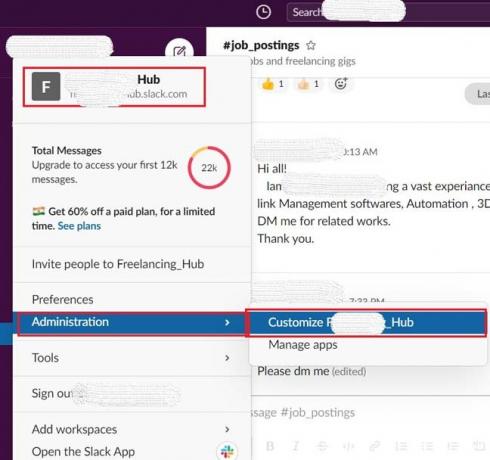
- Вы будете перенаправлены на новый URL через браузер.
- Там вы увидите список пользовательских смайлов, добавленных в Slack (в той конкретной рабочей области, частью которой вы являетесь).
- вы можете удалить смайлики, только если вы являетесь администратором рабочей области

- Как вы можете видеть на скриншоте выше, я являюсь только членом рабочей области, поэтому в нем говорится, что мне нужно попросить администратора рабочей области удалить пользовательские смайлы.
Итак, это вся информация, необходимая для добавления или удаления пользовательских смайлов в Slack. Если вам нравится использовать собственные смайлы для разговоров в Slack, попробуйте это.
Больше руководств,
- Как связать команды Slack и Microsoft
- Что такое оптимизация быстрого входа в Windows 10
- Как разрешить ненадежные ярлыки на iOS и iPadOS
![Как добавить смайлы или удалить смайлы в Slack [Руководство]](/uploads/acceptor/source/93/a9de3cd6-c029-40db-ae9a-5af22db16c6e_200x200__1_.png)

![Как установить стандартный ROM на Reach Opulent X [Файл прошивки / Unbrick]](/f/a253a9c0edd0bef0d4f5cb29f2cac3ad.jpg?width=288&height=384)
